发布时间:2022-06-28 17:06:20来源:JQDEMO.COM
Win11系统内核错误怎么解决?内核错误是指操作系统在监控内部致命错误且无法安全处理此错误时采取的行动。下面小编就为大家带来了内核错误的解决方法,快来看看吧。
一.sfc
在命令提示符中,输入并按返回车辆执行【sfc/scannow】命令,该命令主要用于修复系统文件,无论是系统文件丢失还是损坏都可以修复。

二.dism
在命令提示符中,输入并按返回车辆执行【DISM/Online/Cleanup-Image/CheckHealth】这个命令可以用来修复Windows系统镜像.安装程序.恢复程序和PE系统。

三.初始化
1.在命令提示符中,输入并按返回车辆执行【systemreset-cleanpc】可以唤起系统重置的命令。

2.全新启动,这将删除所有应用程序和程序,但是Windows除了标准的应用程序和程序。所有由您的制造商安装的MicrosoftStore还将保留应用程序。您的个人文件和一些Windows保留设置。

四.系统还原
1.要使用此命令,需要先进入带有命令提示符的安全模式。

2.然后输入【rstrui.exe】命令,根据确定或返回,可以执行系统还原,但前提是需要备份。
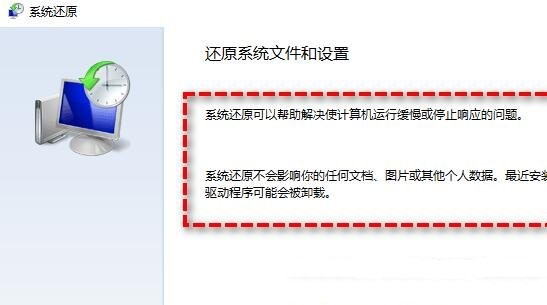
五.系统更新
1.首先,按键盘【Win+X】组合键,或右键单击任务栏上的组合键【Windows开始标志,选择设置在开放的隐藏菜单项中。

2.Windows设置窗口,点击左侧【Windows更新,点击右侧检查更新。

以上就是小编带来的Win11系统内核内核错误怎么解决的全部内容,希望大家喜欢,其他软件教程请持续关注JQ下载网。

Win11微软商店打不开怎么办

win11开机桌面假死没反应怎么办

Win11照片查看器如何设置

Win11任务栏如何打开任务管理器

Win11右建没有刷新怎么办

怎么使用驱动人生8安装Win11系统

win11电脑怎么打开蓝牙 打开蓝牙方法介绍

win11如何关闭开机密码 关闭开机密码方法介绍

win11打开此电脑时白屏怎么回事 打开此电脑时白屏原因介绍

Win11天气预报怎么准确定位 天气预报准确定位方法介绍

win11系统散热怎么设置 系统散热设置方法介绍

win11软件如何卸载 卸载软件步骤一览

Win11重置失败如何解决 重置失败解决方法介绍

win11文件关联如何设置 文件关联设置方法介绍

win11玩游戏弹回桌面怎么回事 玩游戏弹回桌面原因介绍

win11如何查看电脑配置 查看电脑配置方法介绍

win11文件右键菜单卡死怎么办 文件右键菜单卡死解决方法

win11怎么将下载的软件放到桌面 将下载的软件放到桌面方法

win11安全中心怎么不见了 安全中心不见了原因介绍

win11文件后缀名如何修改 文件后缀名修改方法介绍

放置超级英雄冲突战争
49MB | 休闲益智

蠕虫饥饿区
40MB | 休闲益智

首富特烦恼无限金币版
38.27MB | 挂机养成

超级大龙王
57.67MB | 休闲益智

枪械汽车与僵尸
35.48MB | 枪战射击

星空泡泡鸡
35MB | 休闲益智

魑魅少女
85.99MB | 动作格斗

热血物语ex2007汉化版
161MB | 动作格斗

孤岛生存模拟器免广告版
112MB | 动作格斗

血染征袍手游
431.5M | 模拟塔防

致命枪杀中文版
未知 | 枪战射击

格斗娘内置功能菜单版
未知 | 动作格斗

深宅怨
未知 | 休闲益智

赛车总动员闪电联盟中文版
未知 | 体育竞技

愤怒的章鱼哥
未知 | 卡牌对战

秦时明月:沧海
未知 | 卡牌对战

2023-04-11
酷狗音乐怎么查看ID 查看ID教程介绍
喜马拉雅fm怎么选择音质 选择音质方法介绍
丰巢APP怎么提交意见反馈 提交意见反馈方法介绍
小红书怎么拉黑粉丝 拉黑粉丝方法介绍
华为mate40怎么设置防误触模式 设置防误触模式方法介绍
微信键盘怎么调整触感强度 键盘调整触感强度方法
soul怎么设置同城配对 设置同城配对方法说明
微信怎样分身两个微信 分身两个微信教程介绍
荣耀20pro免打扰模式怎么开启 免打扰模式开启方法分享